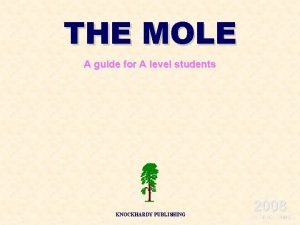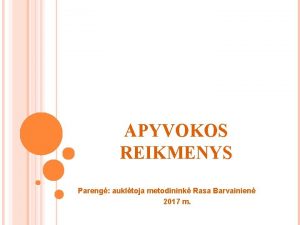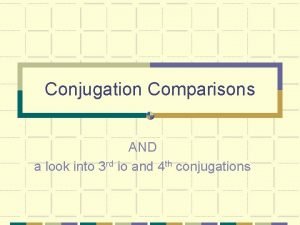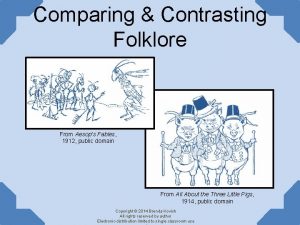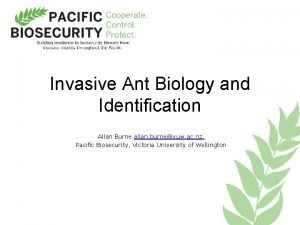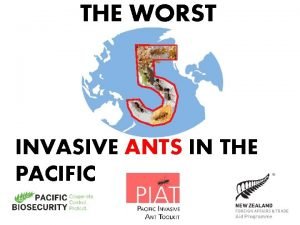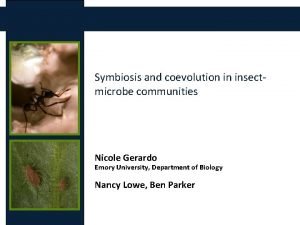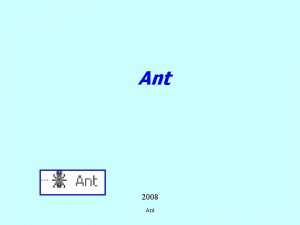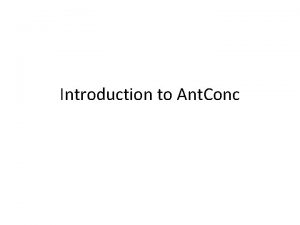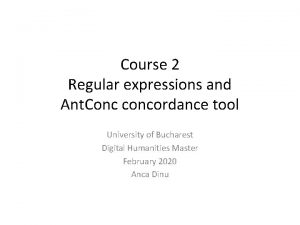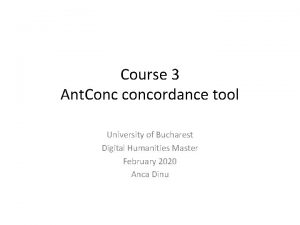Ant Conc 3 2 1 Kurzanleitung Ant Conc

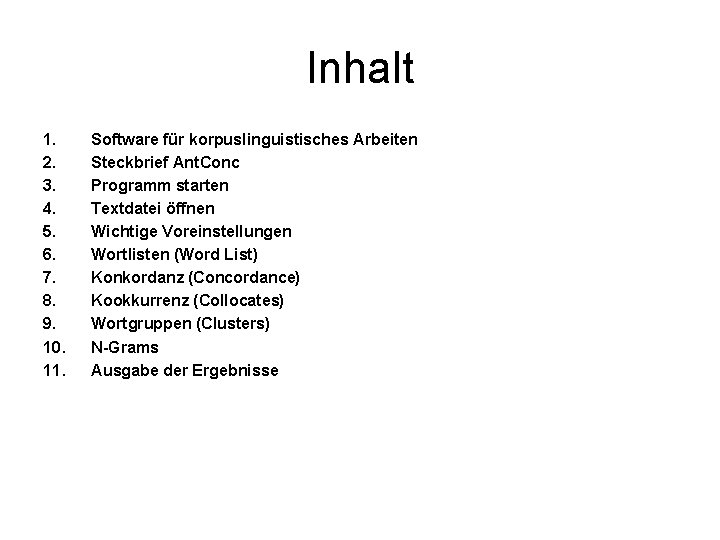
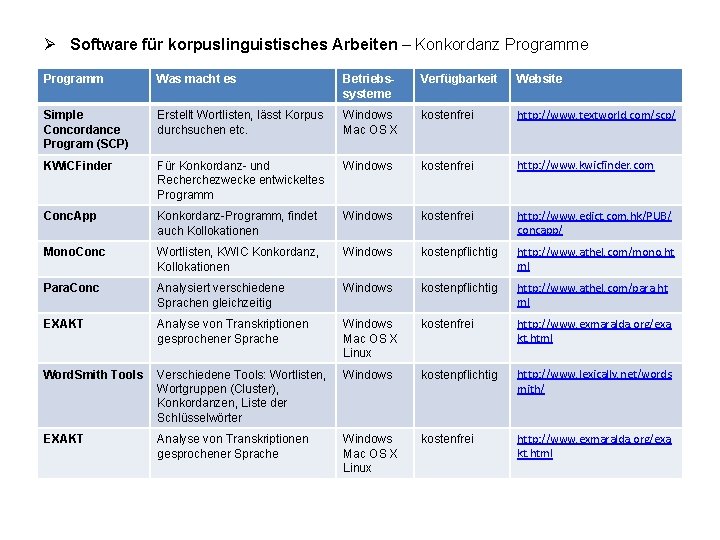
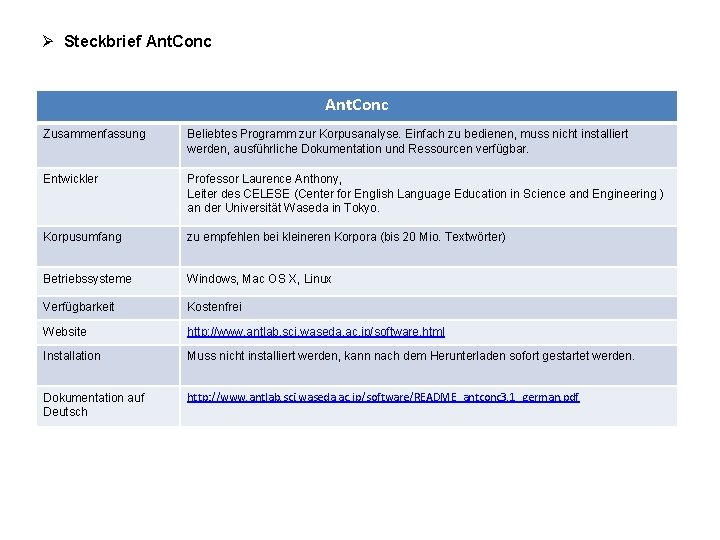
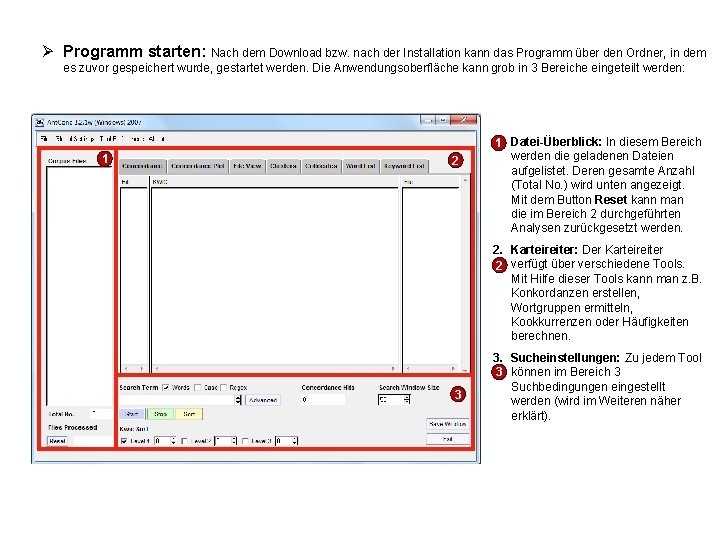
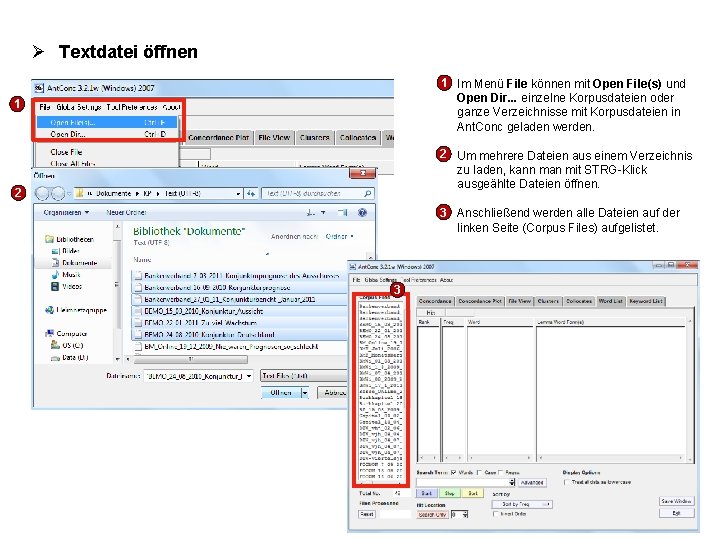
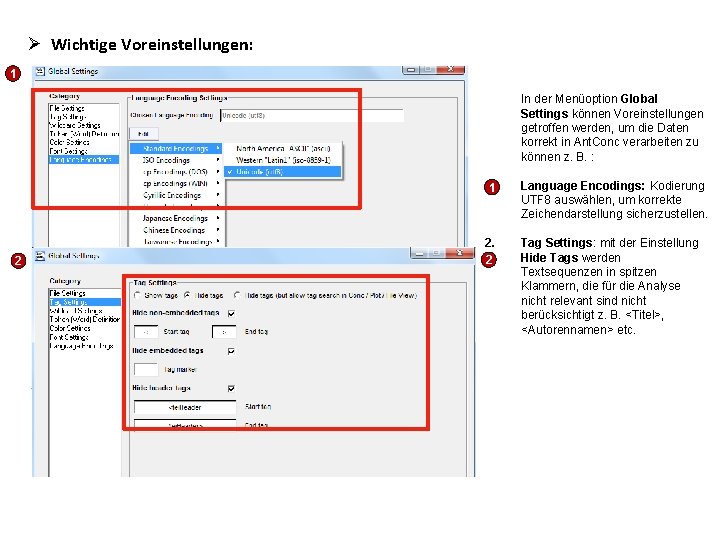
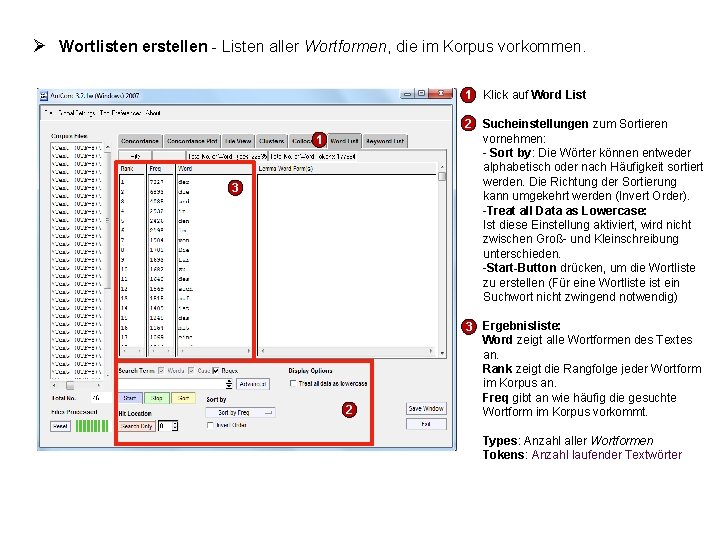
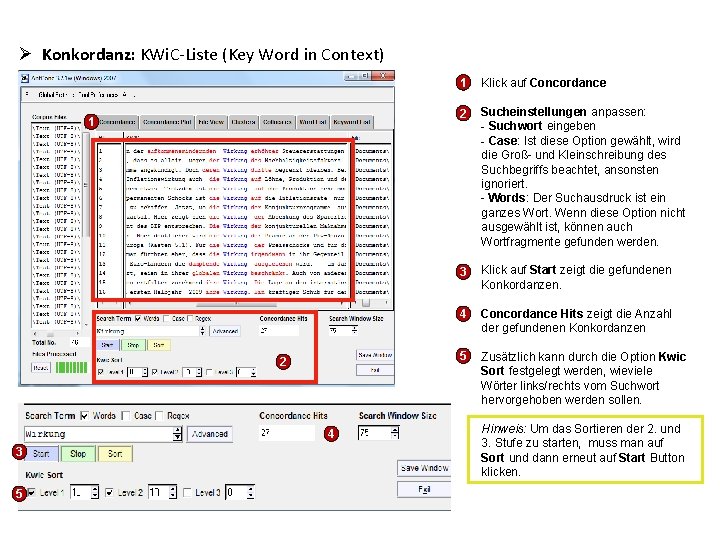
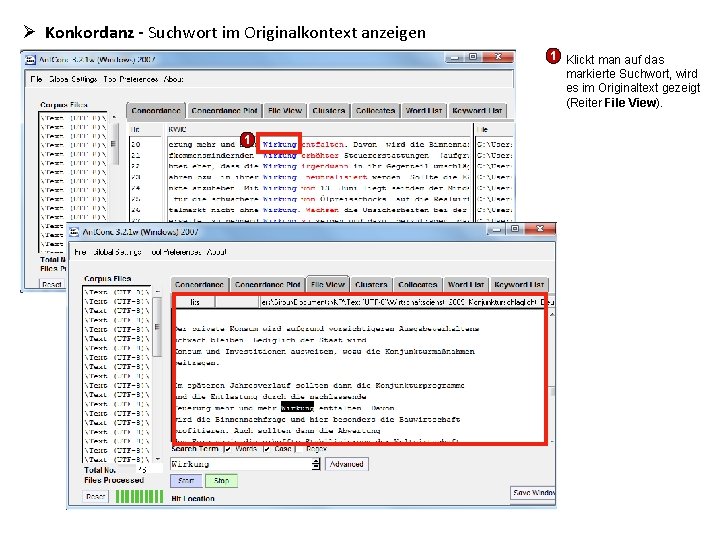
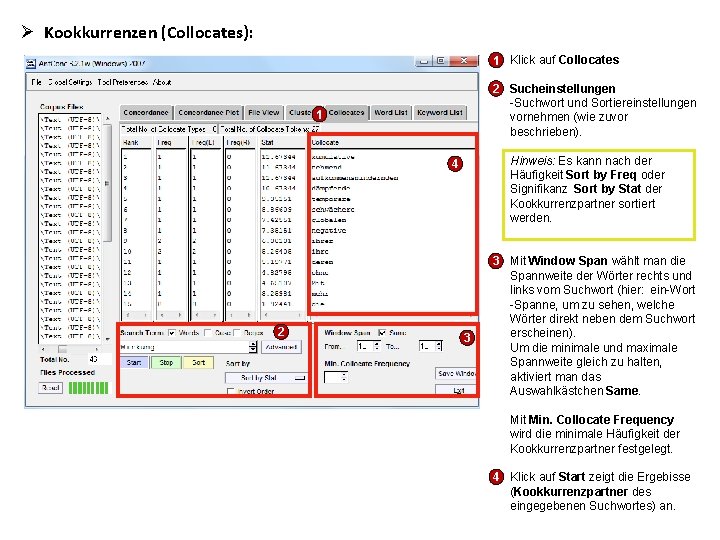
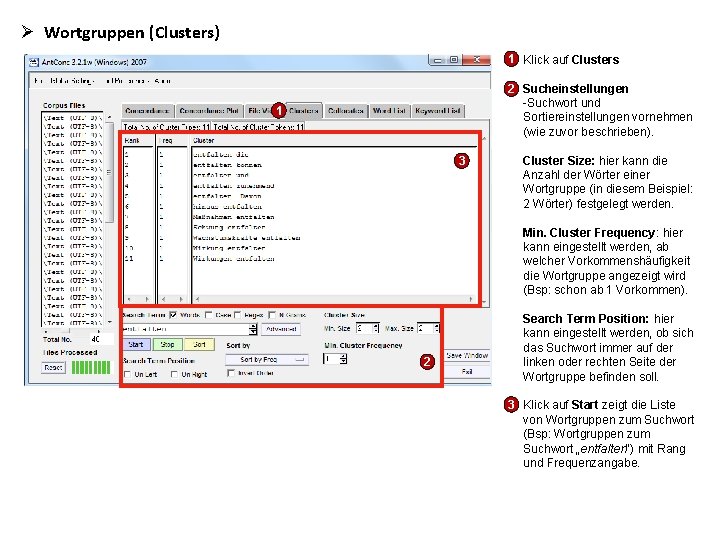
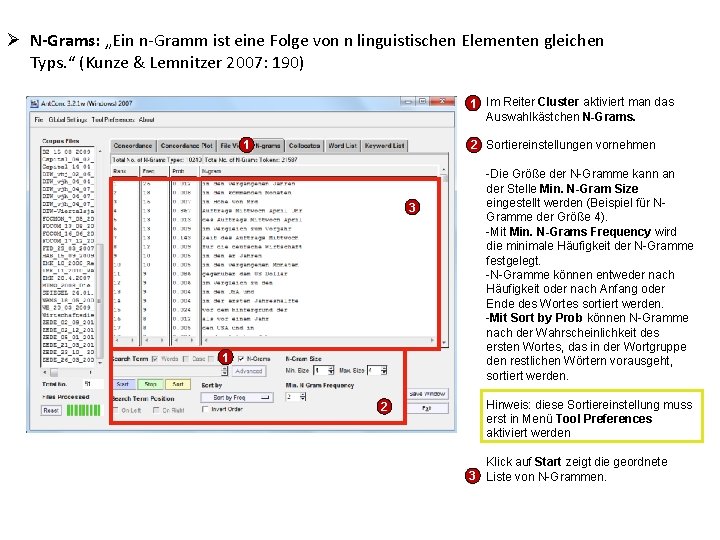
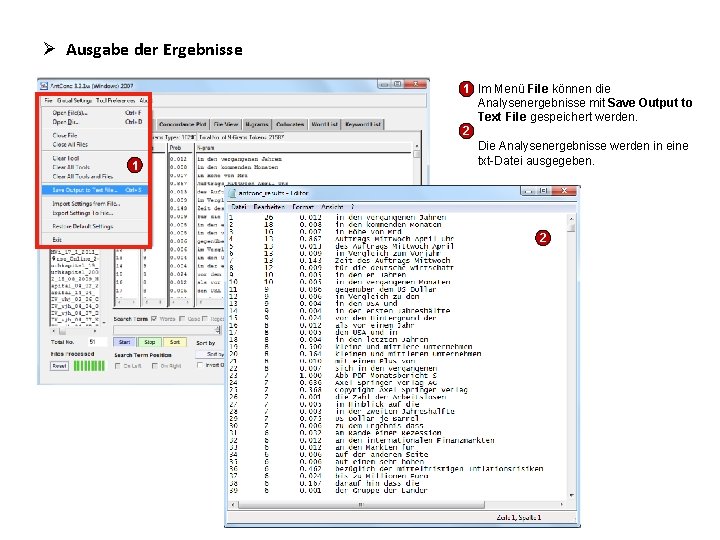
- Slides: 14

Ant. Conc 3. 2. 1 Kurzanleitung Ant. Conc 3. 2. 1 Entwickelt von Laurence Anthony Fakultät für Naturwissenschaften und Technik Waseda University, Japan anthony@waseda. jp
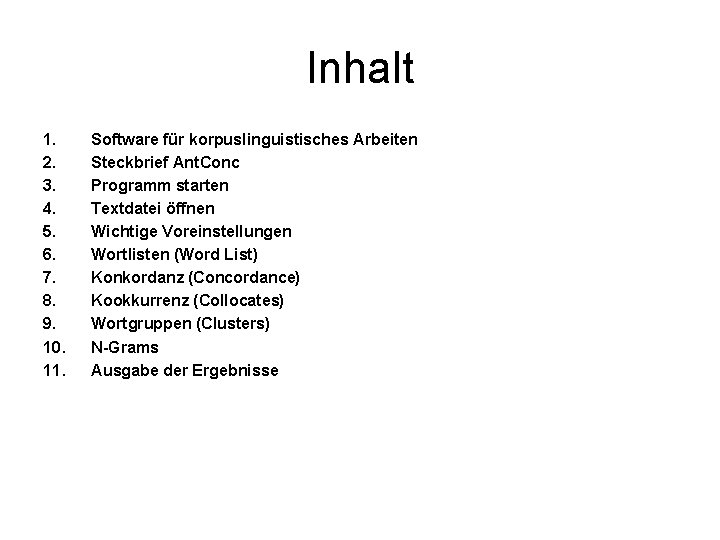
Inhalt 1. 2. 3. 4. 5. 6. 7. 8. 9. 10. 11. Software für korpuslinguistisches Arbeiten Steckbrief Ant. Conc Programm starten Textdatei öffnen Wichtige Voreinstellungen Wortlisten (Word List) Konkordanz (Concordance) Kookkurrenz (Collocates) Wortgruppen (Clusters) N-Grams Ausgabe der Ergebnisse
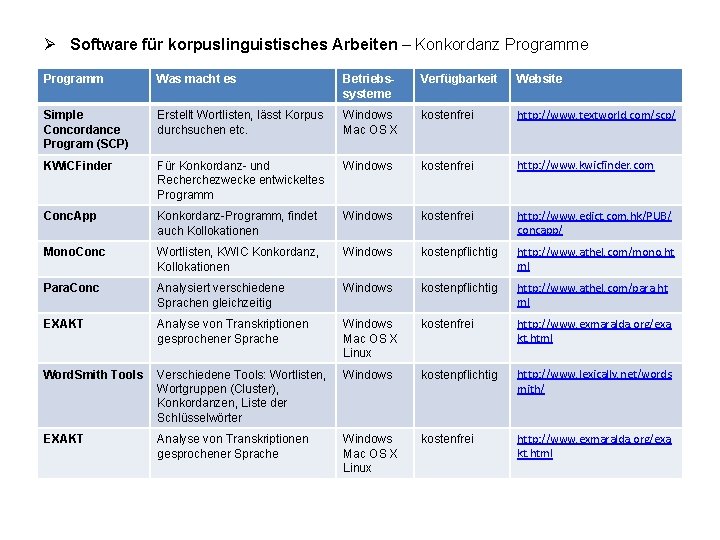
Ø Software für korpuslinguistisches Arbeiten – Konkordanz Programme Programm Was macht es Betriebssysteme Verfügbarkeit Website Simple Concordance Program (SCP) Erstellt Wortlisten, lässt Korpus durchsuchen etc. Windows Mac OS X kostenfrei http: //www. textworld. com/scp/ KWi. CFinder Für Konkordanz- und Recherchezwecke entwickeltes Programm Windows kostenfrei http: //www. kwicfinder. com Conc. App Konkordanz-Programm, findet auch Kollokationen Windows kostenfrei http: //www. edict. com. hk/PUB/ concapp/ Mono. Conc Wortlisten, KWIC Konkordanz, Kollokationen Windows kostenpflichtig http: //www. athel. com/mono. ht ml Para. Conc Analysiert verschiedene Sprachen gleichzeitig Windows kostenpflichtig http: //www. athel. com/para. ht ml EXAKT Analyse von Transkriptionen gesprochener Sprache Windows Mac OS X Linux kostenfrei http: //www. exmaralda. org/exa kt. html Word. Smith Tools Verschiedene Tools: Wortlisten, Wortgruppen (Cluster), Konkordanzen, Liste der Schlüsselwörter Windows kostenpflichtig http: //www. lexically. net/words mith/ EXAKT Analyse von Transkriptionen gesprochener Sprache Windows Mac OS X Linux kostenfrei http: //www. exmaralda. org/exa kt. html
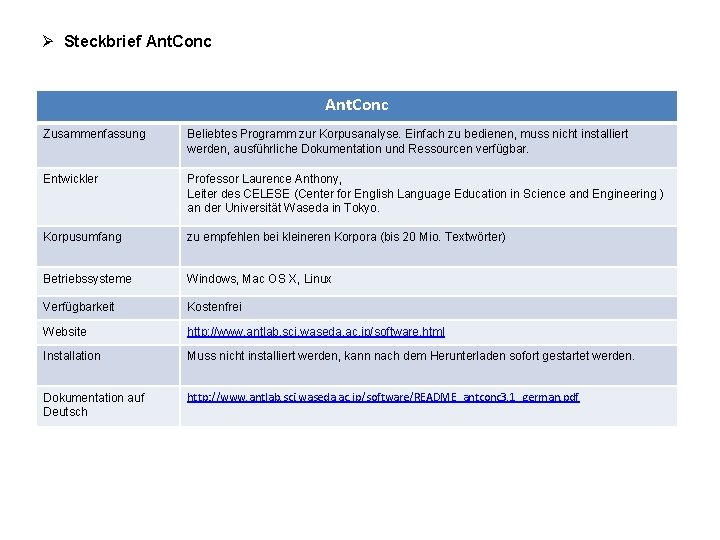
Ø Steckbrief Ant. Conc Zusammenfassung Beliebtes Programm zur Korpusanalyse. Einfach zu bedienen, muss nicht installiert werden, ausführliche Dokumentation und Ressourcen verfügbar. Entwickler Professor Laurence Anthony, Leiter des CELESE (Center for English Language Education in Science and Engineering ) an der Universität Waseda in Tokyo. Korpusumfang zu empfehlen bei kleineren Korpora (bis 20 Mio. Textwörter) Betriebssysteme Windows, Mac OS X, Linux Verfügbarkeit Kostenfrei Website http: //www. antlab. sci. waseda. ac. jp/software. html Installation Muss nicht installiert werden, kann nach dem Herunterladen sofort gestartet werden. Dokumentation auf Deutsch http: //www. antlab. sci. waseda. ac. jp/software/README_antconc 3. 1_german. pdf
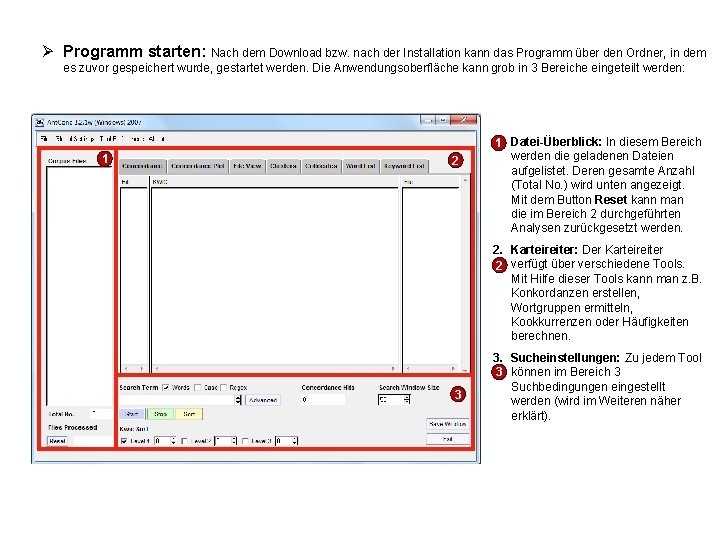
Ø Programm starten: Nach dem Download bzw. nach der Installation kann das Programm über den Ordner, in dem es zuvor gespeichert wurde, gestartet werden. Die Anwendungsoberfläche kann grob in 3 Bereiche eingeteilt werden: 1 2 1. 1 Datei-Überblick: In diesem Bereich werden die geladenen Dateien aufgelistet. Deren gesamte Anzahl (Total No. ) wird unten angezeigt. Mit dem Button Reset kann man die im Bereich 2 durchgeführten Analysen zurückgesetzt werden. 2. Karteireiter: Der Karteireiter 2 verfügt über verschiedene Tools. Mit Hilfe dieser Tools kann man z. B. Konkordanzen erstellen, Wortgruppen ermitteln, Kookkurrenzen oder Häufigkeiten berechnen. 3 3. Sucheinstellungen: Zu jedem Tool 3 können im Bereich 3 Suchbedingungen eingestellt werden (wird im Weiteren näher erklärt).
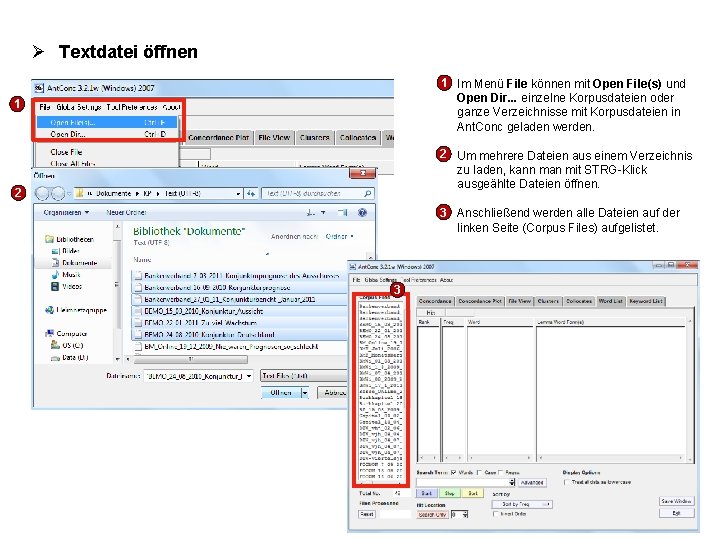
Ø Textdatei öffnen 1 Im Menü File können mit Open File(s) und 1. Open Dir. . . einzelne Korpusdateien oder ganze Verzeichnisse mit Korpusdateien in Ant. Conc geladen werden. 1 2 Um mehrere Dateien aus einem Verzeichnis 2. zu laden, kann man mit STRG-Klick ausgeählte Dateien öffnen. 2 3 Anschließend werden alle Dateien auf der 3. linken Seite (Corpus Files) aufgelistet. 3
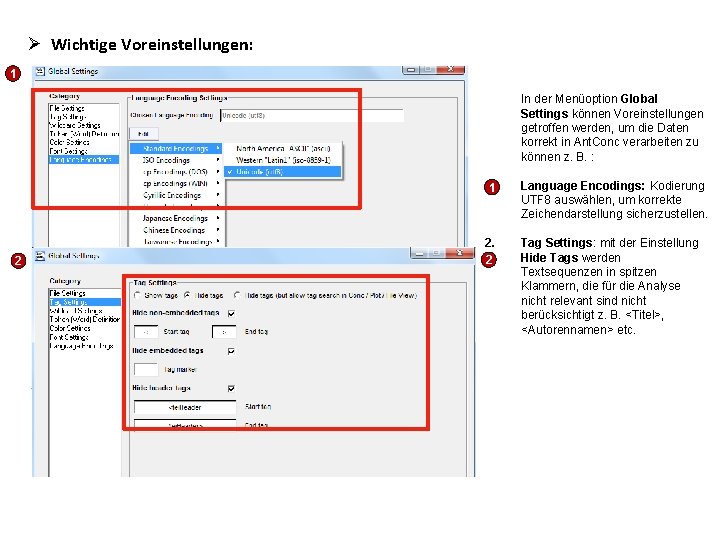
Ø Wichtige Voreinstellungen: 1 In der Menüoption Global Settings können Voreinstellungen getroffen werden, um die Daten korrekt in Ant. Conc verarbeiten zu können z. B. : 2 1. 1 Language Encodings: Kodierung UTF 8 auswählen, um korrekte Zeichendarstellung sicherzustellen. 2. 2 Tag Settings: mit der Einstellung Hide Tags werden Textsequenzen in spitzen Klammern, die für die Analyse nicht relevant sind nicht berücksichtigt z. B. <Titel>, <Autorennamen> etc.
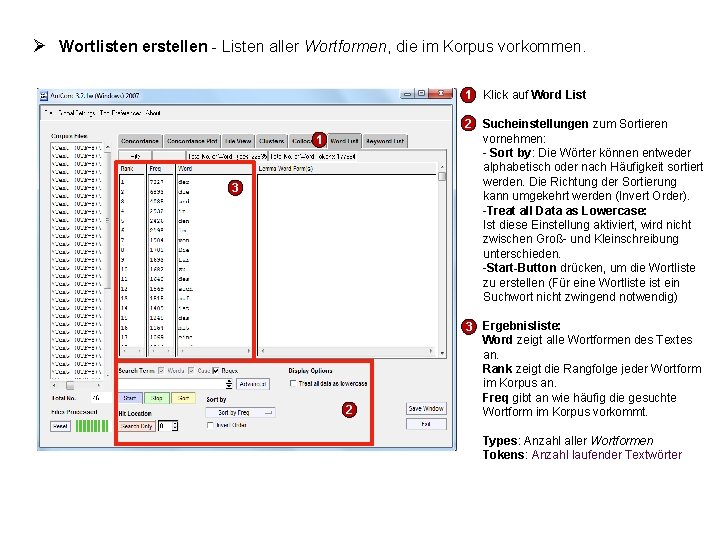
Ø Wortlisten erstellen - Listen aller Wortformen, die im Korpus vorkommen. 1 Klick auf Word List 2 Sucheinstellungen zum Sortieren vornehmen: - Sort by: Die Wörter können entweder alphabetisch oder nach Häufigkeit sortiert werden. Die Richtung der Sortierung kann umgekehrt werden (Invert Order). -Treat all Data as Lowercase: Ist diese Einstellung aktiviert, wird nicht zwischen Groß- und Kleinschreibung unterschieden. -Start-Button drücken, um die Wortliste zu erstellen (Für eine Wortliste ist ein Suchwort nicht zwingend notwendig) 1 3 2 3 Ergebnisliste: Word zeigt alle Wortformen des Textes an. Rank zeigt die Rangfolge jeder Wortform im Korpus an. Freq gibt an wie häufig die gesuchte Wortform im Korpus vorkommt. Types: Anzahl aller Wortformen Tokens: Anzahl laufender Textwörter
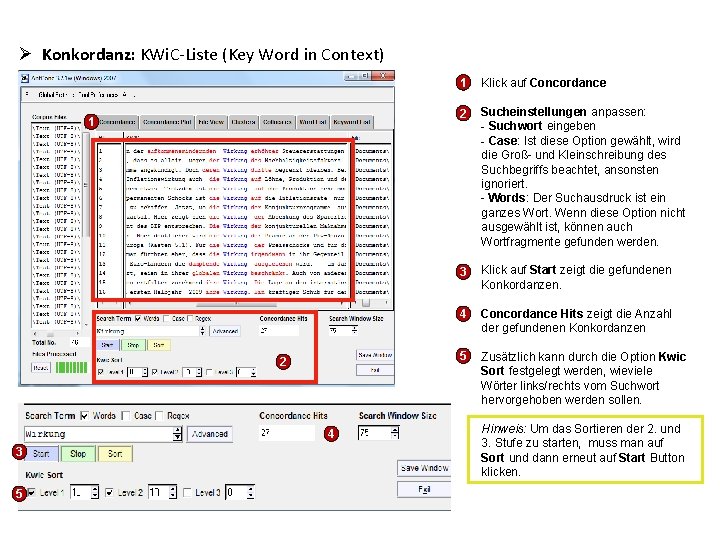
Ø Konkordanz: KWi. C-Liste (Key Word in Context) 1 2 4 3 5 1 Klick auf Concordance 2 Sucheinstellungen anpassen: - Suchwort eingeben - Case: Ist diese Option gewählt, wird die Groß- und Kleinschreibung des Suchbegriffs beachtet, ansonsten ignoriert. - Words: Der Suchausdruck ist ein ganzes Wort. Wenn diese Option nicht ausgewählt ist, können auch Wortfragmente gefunden werden. 3 Klick auf Start zeigt die gefundenen Konkordanzen. 4 Concordance Hits zeigt die Anzahl der gefundenen Konkordanzen 5 Zusätzlich kann durch die Option Kwic Sort festgelegt werden, wieviele Wörter links/rechts vom Suchwort hervorgehoben werden sollen. Hinweis: Um das Sortieren der 2. und 3. Stufe zu starten, muss man auf Sort und dann erneut auf Start Button klicken.
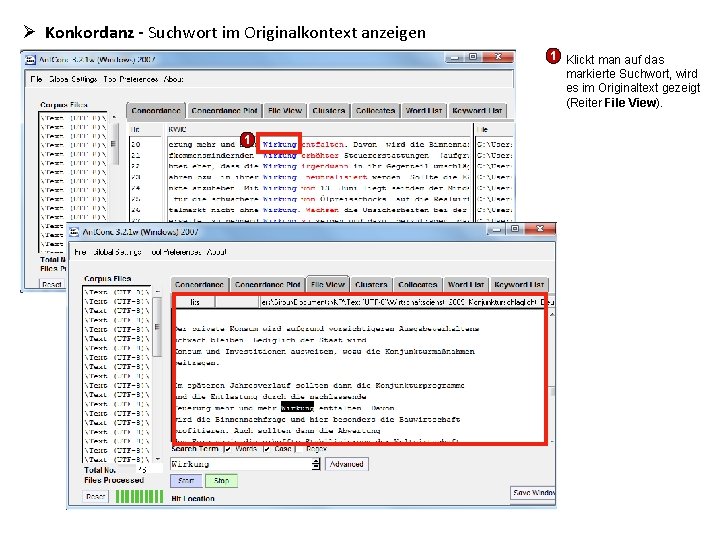
Ø Konkordanz - Suchwort im Originalkontext anzeigen 1 Klickt man auf das markierte Suchwort, wird es im Originaltext gezeigt (Reiter File View). 1
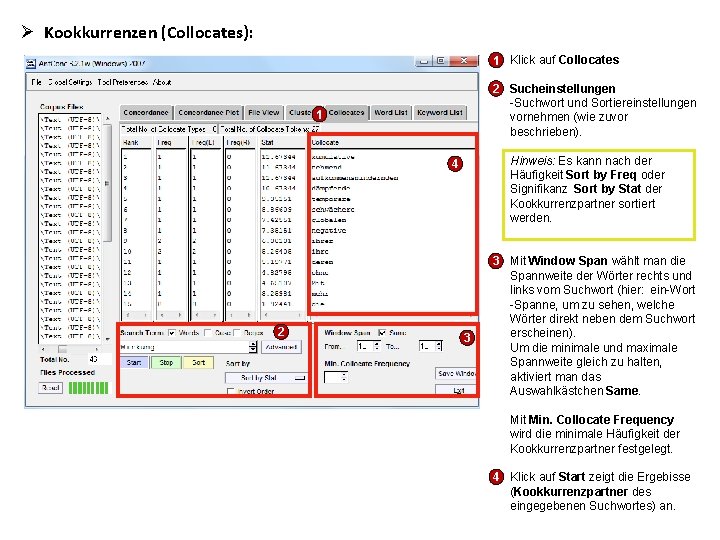
Ø Kookkurrenzen (Collocates): 1 Klick auf Collocates 2 Sucheinstellungen -Suchwort und Sortiereinstellungen vornehmen (wie zuvor beschrieben). 1 Hinweis: Es kann nach der Häufigkeit Sort by Freq oder Signifikanz Sort by Stat der Kookkurrenzpartner sortiert werden. 4 2 3 3 Mit Window Span wählt man die Spannweite der Wörter rechts und links vom Suchwort (hier: ein-Wort -Spanne, um zu sehen, welche Wörter direkt neben dem Suchwort erscheinen). Um die minimale und maximale Spannweite gleich zu halten, aktiviert man das Auswahlkästchen Same. Mit Min. Collocate Frequency wird die minimale Häufigkeit der Kookkurrenzpartner festgelegt. 4 Klick auf Start zeigt die Ergebisse (Kookkurrenzpartner des eingegebenen Suchwortes) an.
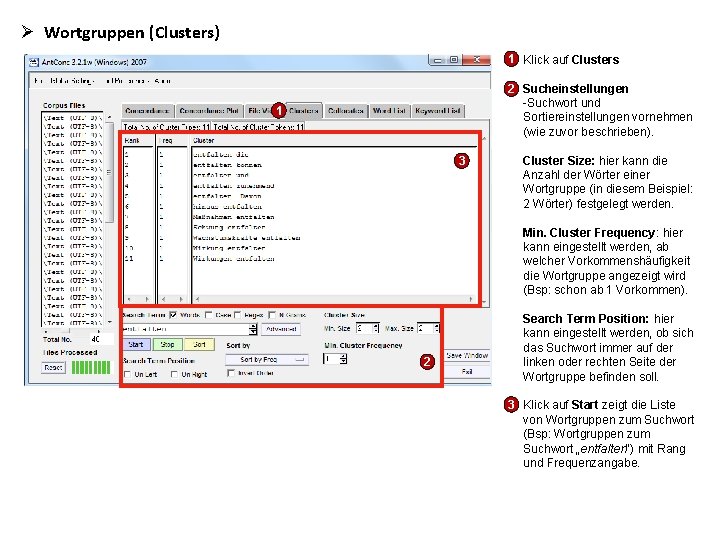
Ø Wortgruppen (Clusters) 1 Klick auf Clusters 2 Sucheinstellungen -Suchwort und Sortiereinstellungen vornehmen (wie zuvor beschrieben). 1 3 Cluster Size: hier kann die Anzahl der Wörter einer Wortgruppe (in diesem Beispiel: 2 Wörter) festgelegt werden. Min. Cluster Frequency: hier kann eingestellt werden, ab welcher Vorkommenshäufigkeit die Wortgruppe angezeigt wird (Bsp: schon ab 1 Vorkommen). 2 Search Term Position: hier kann eingestellt werden, ob sich das Suchwort immer auf der linken oder rechten Seite der Wortgruppe befinden soll. 3 Klick auf Start zeigt die Liste von Wortgruppen zum Suchwort (Bsp: Wortgruppen zum Suchwort „entfalten“) mit Rang und Frequenzangabe.
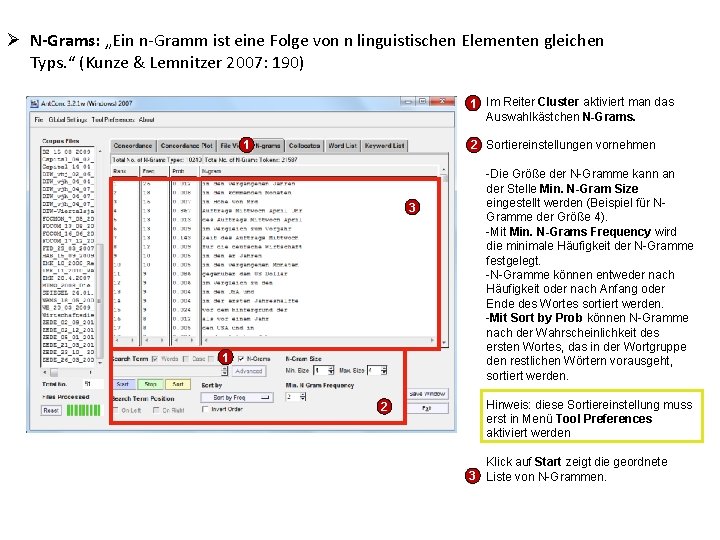
Ø N-Grams: „Ein n-Gramm ist eine Folge von n linguistischen Elementen gleichen Typs. “ (Kunze & Lemnitzer 2007: 190) 1 Im Reiter Cluster aktiviert man das Auswahlkästchen N-Grams. 1 2 Sortiereinstellungen vornehmen 3 1 2 -Die Größe der N-Gramme kann an der Stelle Min. N-Gram Size eingestellt werden (Beispiel für NGramme der Größe 4). -Mit Min. N-Grams Frequency wird die minimale Häufigkeit der N-Gramme festgelegt. -N-Gramme können entweder nach Häufigkeit oder nach Anfang oder Ende des Wortes sortiert werden. -Mit Sort by Prob können N-Gramme nach der Wahrscheinlichkeit des ersten Wortes, das in der Wortgruppe den restlichen Wörtern vorausgeht, sortiert werden. Hinweis: diese Sortiereinstellung muss erst in Menü Tool Preferences aktiviert werden Klick auf Start zeigt die geordnete 3 Liste von N-Grammen.
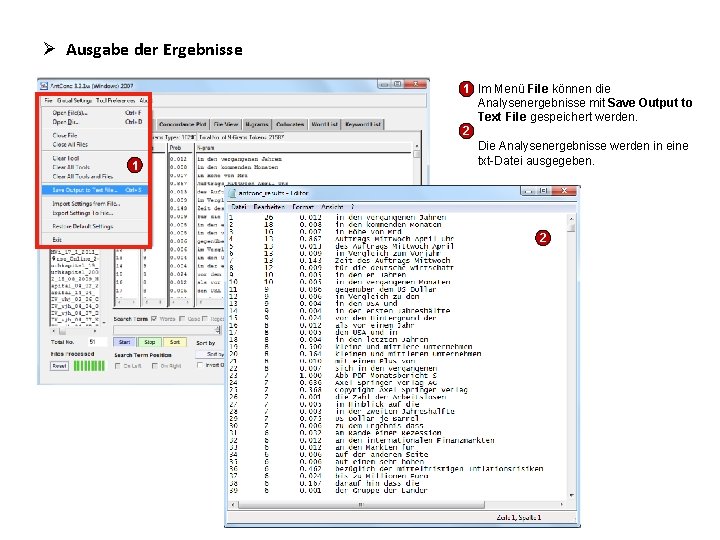
Ø Ausgabe der Ergebnisse 1 1 Im Menü File können die Analysenergebnisse mit Save Output to Text File gespeichert werden. 2 Die Analysenergebnisse werden in eine txt-Datei ausgegeben. 2
 Bearbeitbar synonym
Bearbeitbar synonym Conc 3
Conc 3 Treslba
Treslba Tego sorb a 30
Tego sorb a 30 Electrolysis of aq h2so4
Electrolysis of aq h2so4 Concentration moles and volume
Concentration moles and volume Ant pečių dedamas įtaisas kibirams nešti
Ant pečių dedamas įtaisas kibirams nešti Akasia tanduk banteng
Akasia tanduk banteng Portare conjugation
Portare conjugation Daug muzikantu pievoje groja
Daug muzikantu pievoje groja The ant and the grasshopper character comparison
The ant and the grasshopper character comparison Ant biology
Ant biology Class 10 english unit 3 the ant and the grasshopper
Class 10 english unit 3 the ant and the grasshopper Life cycle of flying ants
Life cycle of flying ants Leaf cutter ant
Leaf cutter ant